本ブログはWordPressで書いている。
WordPressを最新バージョンに更新してくださいと表示されていたのを、しばらく放置していたが、その更新を行った。
更新する前に、念のためバックアップを取っている。 それが少しめんどいので、しばらく放置していたんだが。
5種類のブログを書いているので。
その更新を終わったと思ったら、PHPのバージョンを最新に更新してください、と表示されている。
いつから表示されていたのかな? 今までやったことがないけど、ついでだから、やってしまおう。
WordPressのPHP更新の説明のリンク先を読むと、バージョンアップの実際の手順はレンタルサーバー会社によって異なるとのこと。
自分は、さくらインターネットと契約している。
そこで、さくらのマニュアルを見てみると、至極簡単そう。
まず、バックアップを取って、それからPHPバージョンを更新する。
まず、さくらのコントロールパネルにログインして、
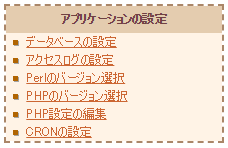
の「PHPのバージョン選択」をクリックして、

「変更」ボタンを押すだけ。
と、簡単なのだが、バックアップの取り方をさくらのやり方を新しく採用することにした。
今では、「ファイルマネージャー」から各ブログの中身を自分のPCにダウンロードしていた。
それで、もしバージョン更新で故障が発生したとき、どうやって復旧するのか知らなかったが、まあダウンロードしておけば、何とかなるだろうと思っていた。
しかし、この際さくらのやり方で、バックアップを取ることにした。
「バックアップ & ステージング」で、
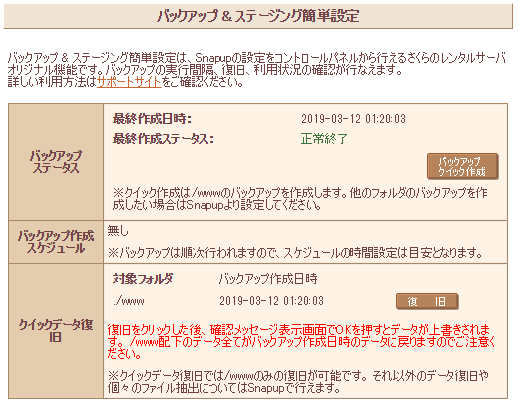
「バックアップクイック作成」をクリックするだけで、簡単なんだけどね。
しかし、その前に「スナップショット」というのを作成しなければならないらしい。
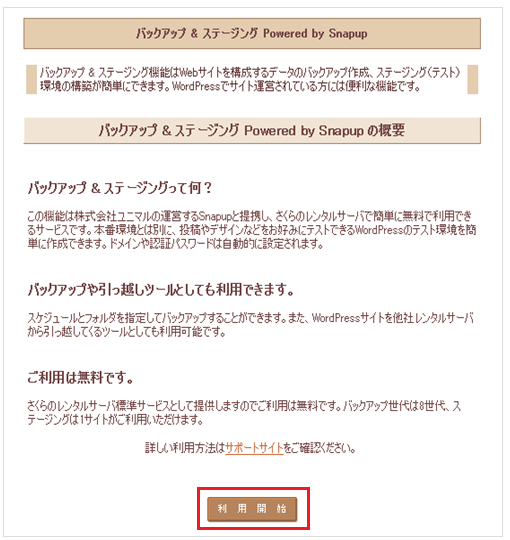
「利用開始」をクリックして、マニュアル通りにやればいい。
少し面倒だったが、この作業は一度作ればもういいみたいだ。
この方法だと、もし故障が生じても、「復旧」ボタンをクリックするだけで、復旧するみたいだ。
実に簡単。
これからは、このやり方でバックアップをとることにしよう。